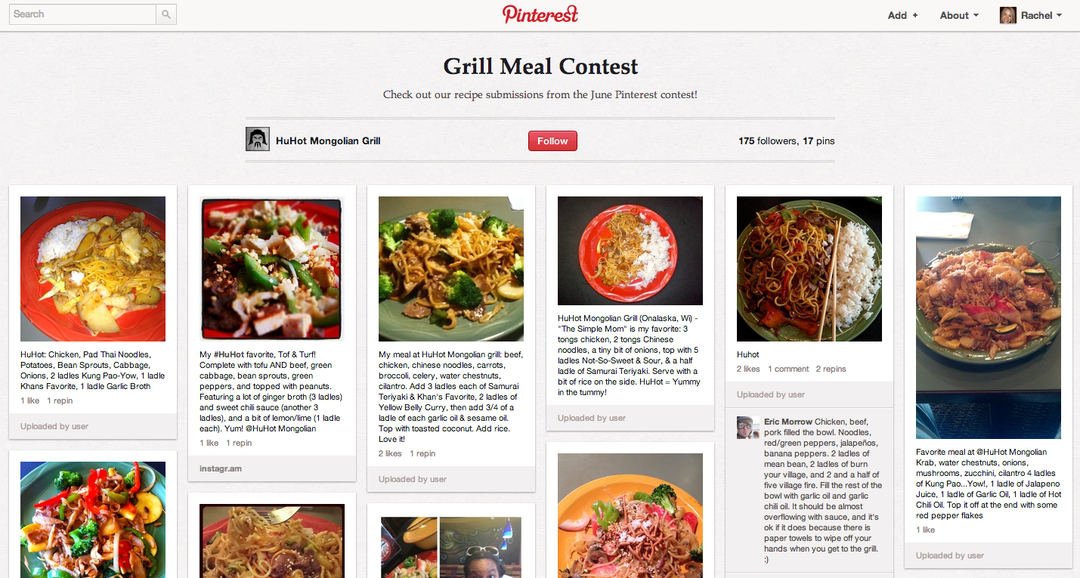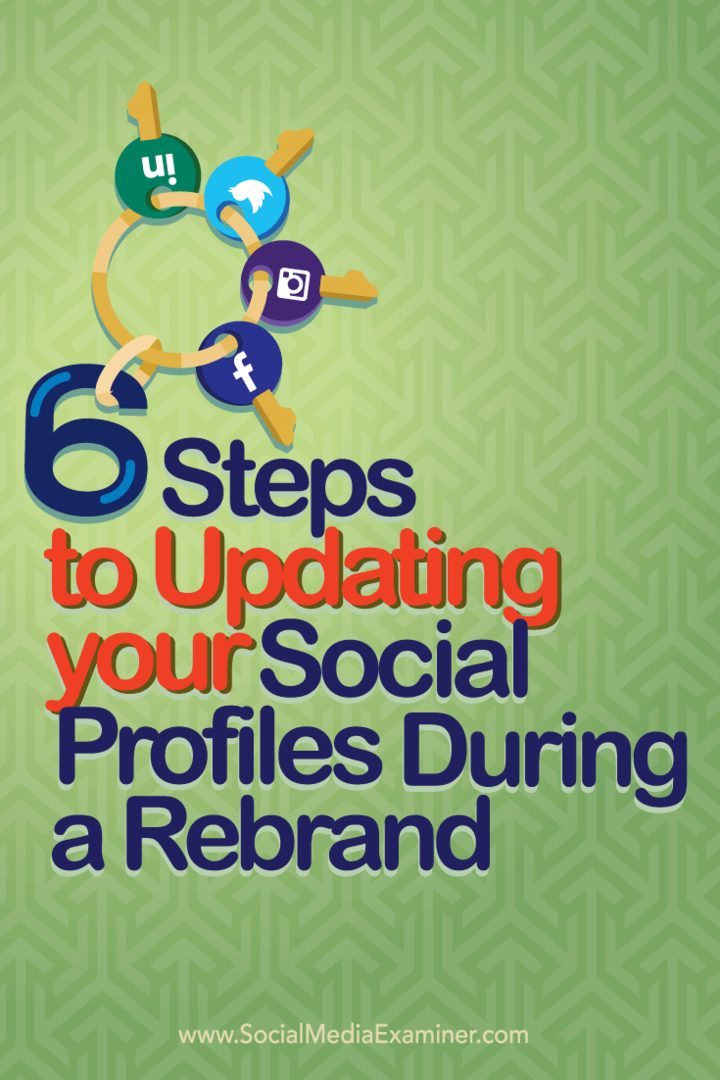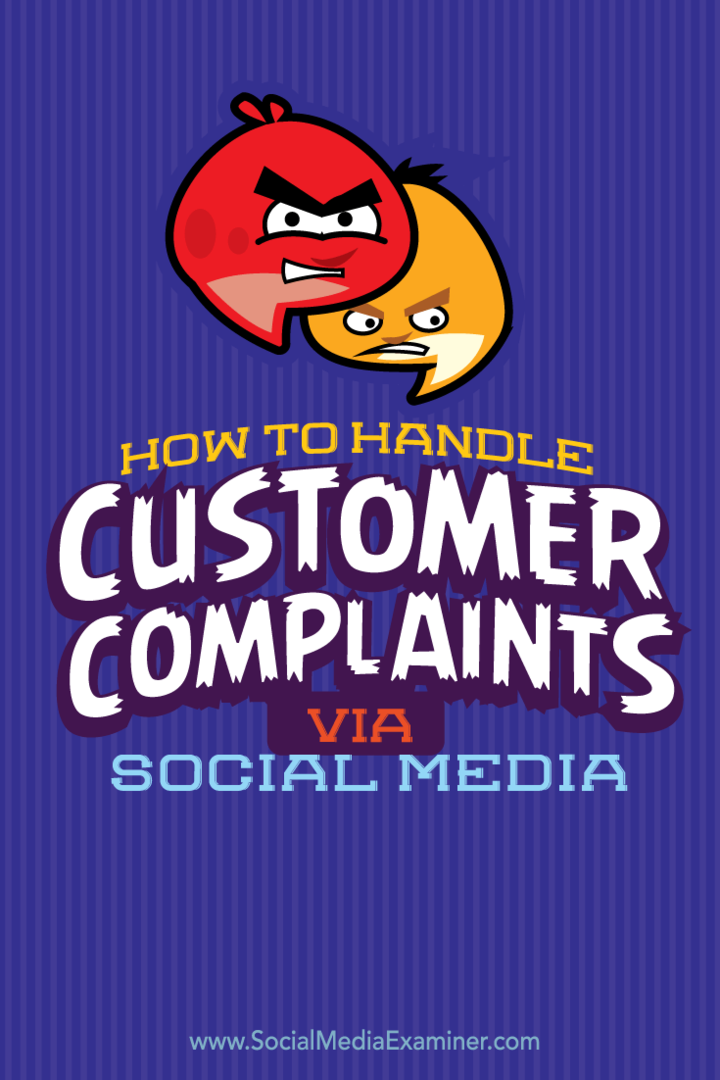Terakhir diperbarui saat

Anda dapat menyimpan teks secara permanen, tetapi terkadang Anda mungkin perlu mencetaknya. Berikut cara mencetak pesan teks di Android.
Terkadang Anda mungkin perlu mencetak pesan teks Anda. Tentu saja, Anda dapat menyimpannya ke ponsel Anda atau mencadangkannya ke Google Drive. Namun, mungkin ada saatnya Anda membutuhkan hard copy.
Misalnya, Anda mungkin memerlukan salinan cetak pesan teks untuk alasan hukum atau medis. Baik Anda memiliki printer nirkabel yang terhubung ke jaringan Wi-Fi Anda, atau printer lama yang tersambung dengan kabel, Anda dapat mencetak teks.
Anda tidak dapat mencetak teks langsung dari aplikasi Pesan, tetapi dengan solusi yang bermanfaat ini, Anda akan belajar cara mencetak pesan teks di Android.
Cetak Pesan Teks di Android
Catatan: Setiap versi Android terlihat dan bertindak berbeda. Kami menunjukkan langkah-langkah pada ponsel OnePlus yang menjalankan Android 11. Jadi, perlu diingat langkah-langkahnya akan bervariasi, tetapi idenya sama.
Untuk mencetak teks di Android, gunakan langkah-langkah berikut:
- Bukalah Aplikasi pesan dan ambil tangkapan layar dari pesan teks yang Anda butuhkan.
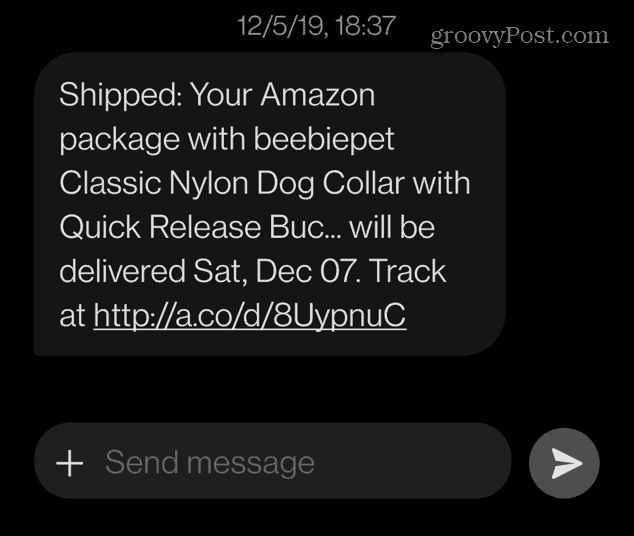
- Buka Galeri, temukan tangkapan layar yang Anda ambil (beri keterangan jika perlu), dan ketuk tombol bagikan.
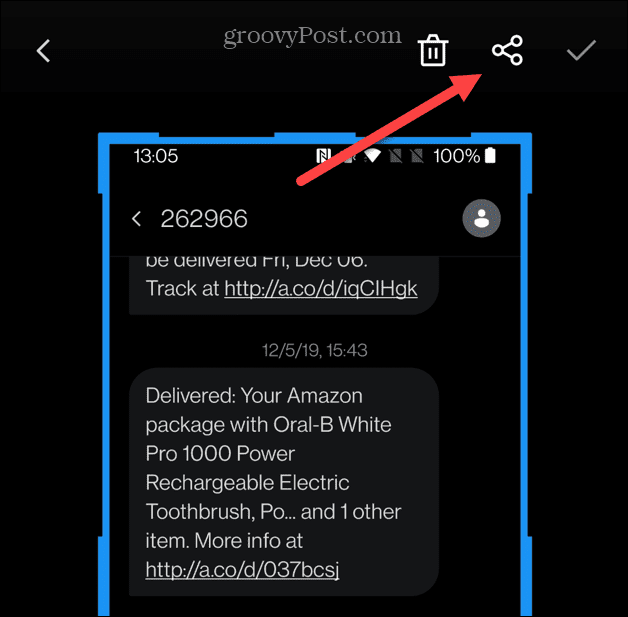
- Ketika Bagikan layar terbuka, ketuk ikon cetak.
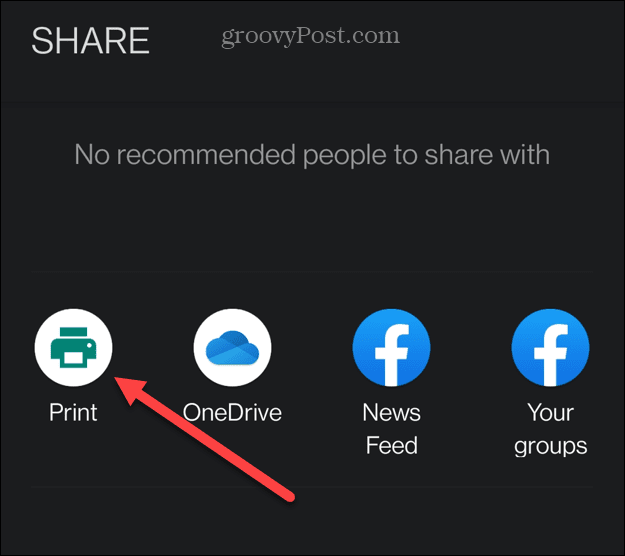
- Ketuk menu tarik-turun dan pilih printer Anda. Jika Anda belum mengaturnya, ketuk Semua printer dan lanjutkan dengan langkah-langkah berikut.
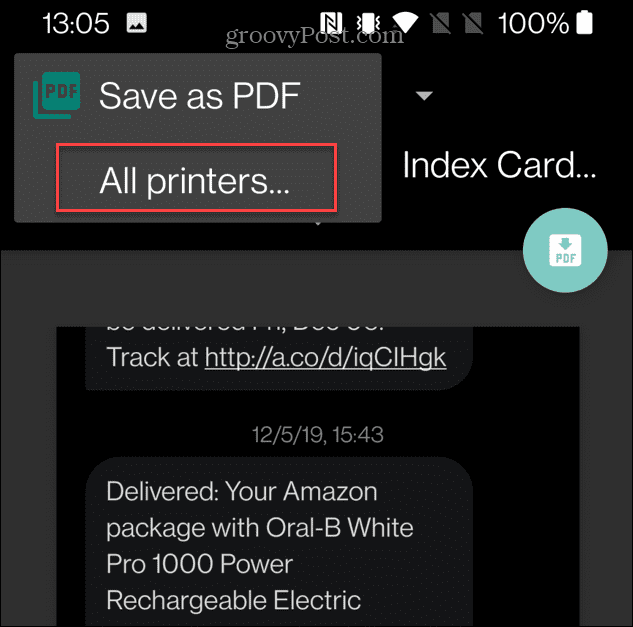
- Android akan mulai mencari printer yang tersedia. Jika tidak menemukan printer, Anda harus mendapatkan aplikasi Android untuk merek printer Anda — ketuk Tambahkan Pencetak.
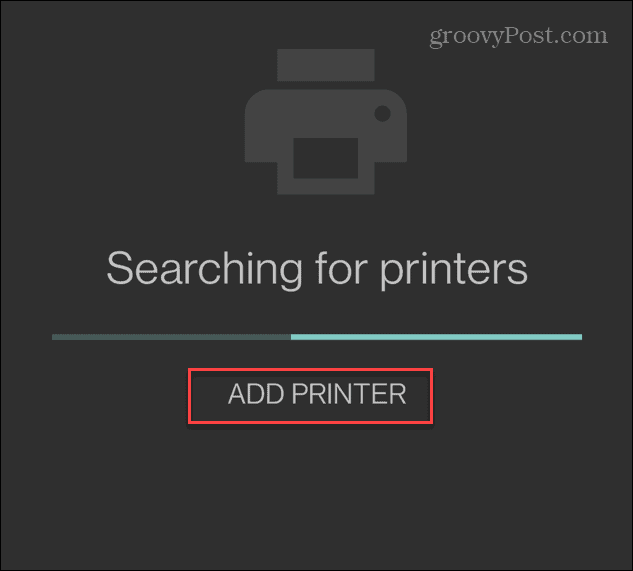
- Saat menemukan printer Anda, ketuk merek printer Anda; dalam contoh kita, itu kanon.
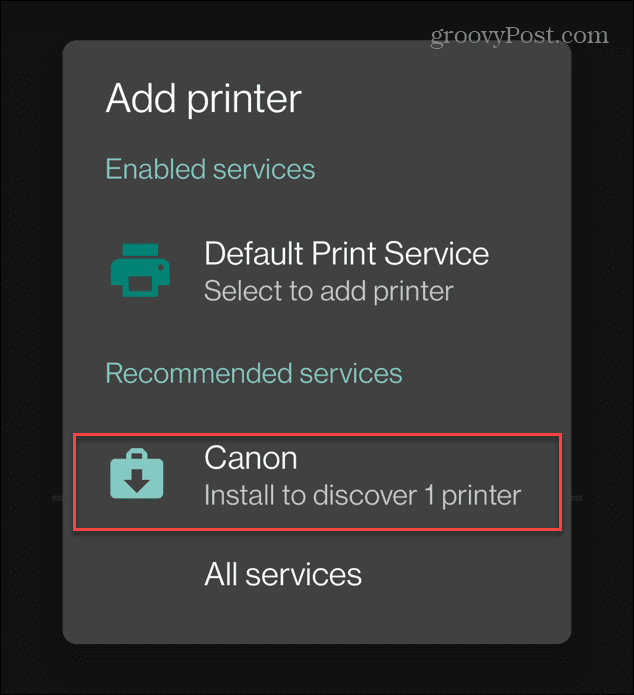
- Itu Google Play Store akan terbuka sehingga Anda dapat menginstal perangkat lunak yang sesuai untuk printer Anda – ketuk Install.
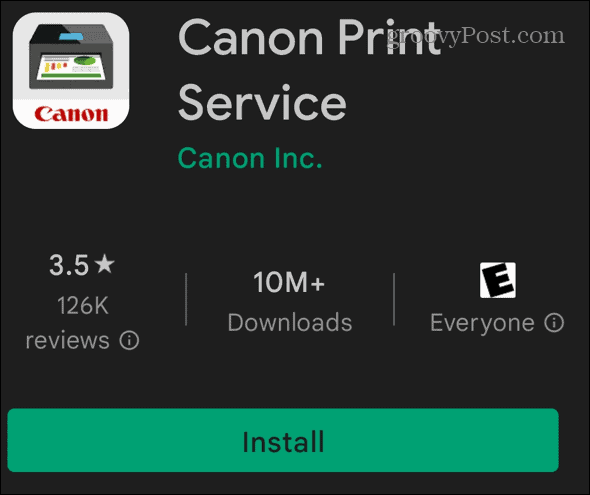
- Anda akan dibawa kembali ke halaman cetak, tempat Anda perlu mencetak tangkapan layar teks. Pilih printer Anda dari opsi yang tersedia.
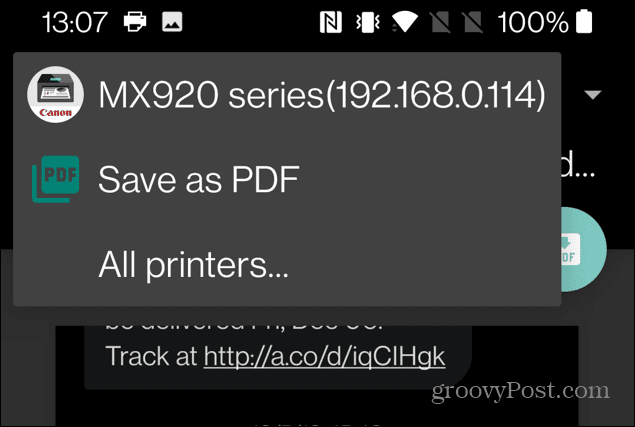
- Setelah memilih printer Anda, ketuk tombol cetak di pojok kanan atas.
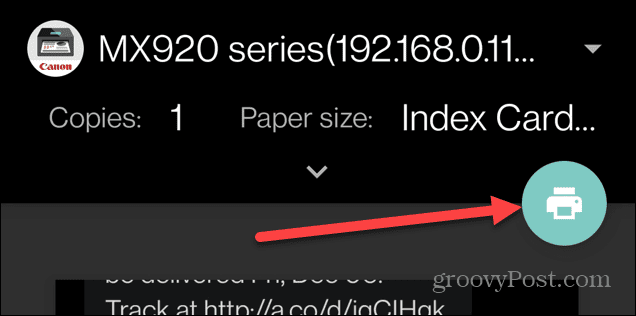
- Jika printer Anda memunculkan notifikasi, ketuk tombol Oke tombol.
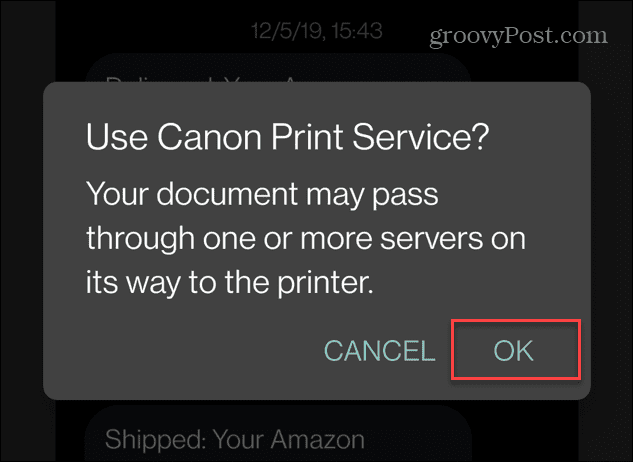
Tangkapan layar pesan teks Anda akan dicetak pada printer Anda, dan Anda dapat menggunakan hardcopy untuk keperluan Anda.
Cetak Teks ke Printer Dasar
Jika Anda tidak memiliki pencetak Wi-Fi tetapi Anda memiliki pencetak yang terhubung ke komputer, Anda dapat menggunakannya untuk mencetak pesan teks di Android.
Untuk mencetak teks pada printer berkabel, lakukan hal berikut:
- Ambil tangkapan layar dari teks yang ingin Anda cetak.
- Buka Galeri, temukan dan ketuk tangkapan layar yang baru saja Anda ambil, dan ketuk Membagikan tombol.
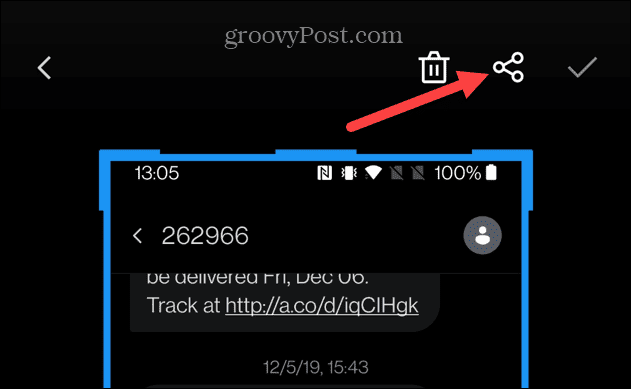
- Ketika Membagikan daftar muncul, pilih Gmail atau klien email lain yang Anda inginkan.
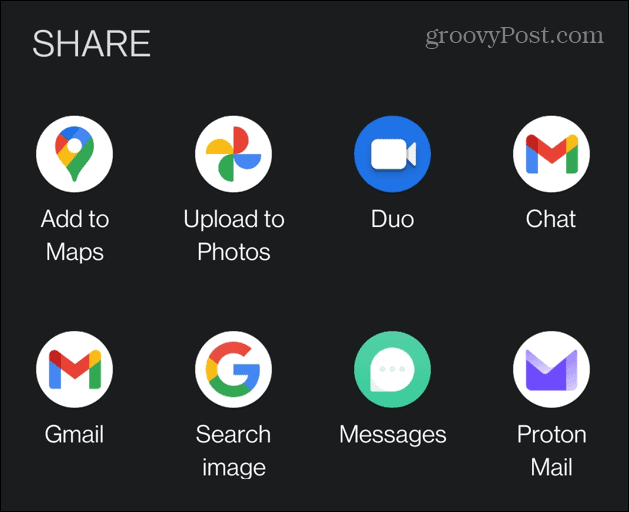
- Email tangkapan layar pesan teks Anda. Buka di komputer dengan printer yang terpasang dan cetak. Misalnya, kami mencetak pesan teks dari aplikasi Foto di Windows 10.
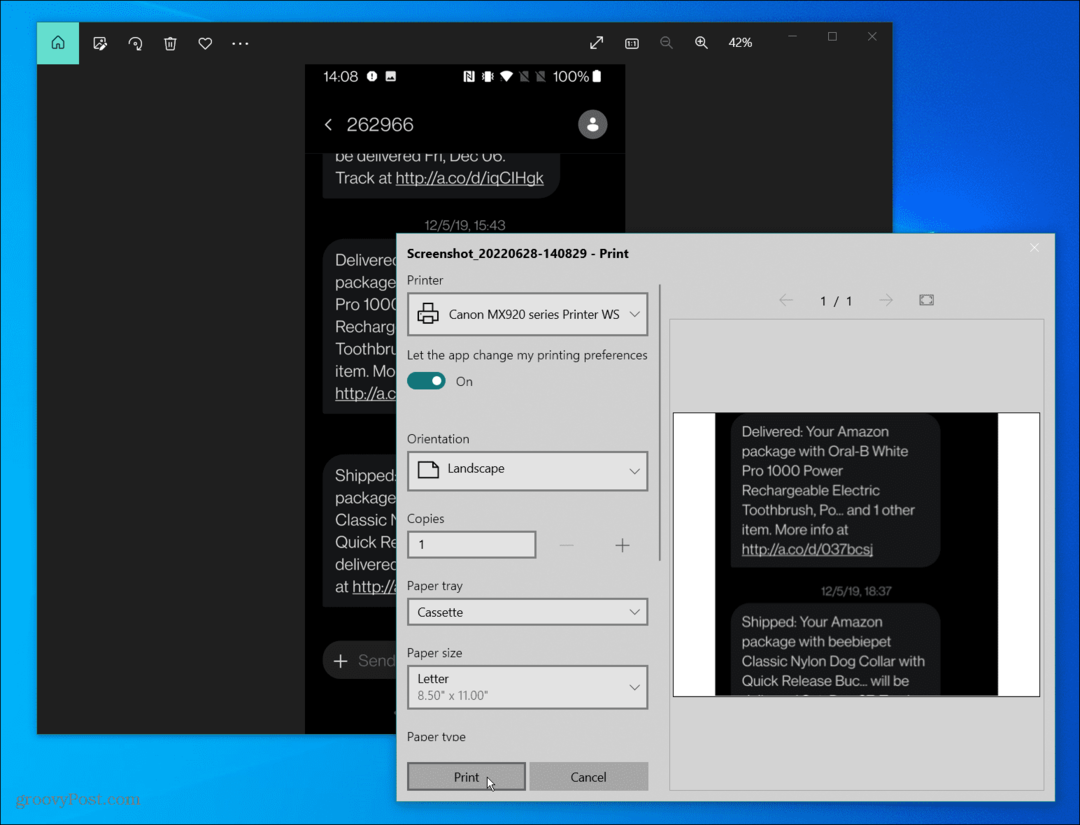
Cetak Pesan Teks di Android
Meskipun tidak ada cara untuk mencetak teks langsung dari aplikasi Pesan, solusi ini memberi Anda apa yang Anda butuhkan. Ini membutuhkan beberapa langkah tambahan, tetapi ini adalah proses yang mudah.
Untuk informasi lebih lanjut tentang pencetakan tradisional, baca caranya bagikan printer di Windows 11 atau perbaiki driver printer adalah kesalahan yang tidak tersedia pada Windows 11.
Jika Anda menggunakan iPhone, lihat caranya cetak pesan teks di iPhone Anda.
Cara Menemukan Kunci Produk Windows 11 Anda
Jika Anda perlu mentransfer kunci produk Windows 11 atau hanya membutuhkannya untuk melakukan instalasi OS yang bersih,...
Cara Menghapus Cache, Cookie, dan Riwayat Penjelajahan Google Chrome
Chrome melakukan pekerjaan yang sangat baik untuk menyimpan riwayat penjelajahan, cache, dan cookie untuk mengoptimalkan kinerja browser Anda secara online. Cara dia...
Pencocokan Harga Di Toko: Cara Mendapatkan Harga Online Saat Berbelanja di Toko
Membeli di toko tidak berarti Anda harus membayar harga yang lebih tinggi. Berkat jaminan pencocokan harga, Anda bisa mendapatkan diskon online saat berbelanja di...
Cara Memberi Hadiah Langganan Disney Plus dengan Kartu Hadiah Digital
Jika Anda telah menikmati Disney Plus dan ingin membagikannya kepada orang lain, berikut cara membeli langganan Hadiah Disney+ untuk...